اتصال تلویزیون به اینترنت، مشکلی است شاید دچار شویم ما در این متن به شما یاد می دهیم که چگونه با وصل كردن تلويزيون سامسونگ به واي فاي ، چگونه وای فای تلویزیون سامسونگ قدیمی را روشن کنیم ، چگونه تلویزیون سامسونگ را به وای فای وصل کنیم ، وای فای تلویزیون کجاست و وای فای تلویزیون سامسونگ کجاست تا آن را به اینترنت متصل کنید . وقتی تلویزیون هوشمند شما به اینترنت بیسیم متصل است ، میتوانید از آن برای دسترسی به ویژگیهای مختص اتصال تلویزیون به اینترنت ، از جمله برنامه های تحت وب ، خدمات جاری و سایر موارد استفاده کنید . ادامه این مطلب را دنبال کنید.
فهرست تصاویر
اینترنت 2 اتصال تلویزیون به اینترنت
وای فای چیست و چه کار می کند
اتصال تلویزیون به اینترنت وای فای (Wi-Fi) یک فناوری بیسیم است که به دستگاهها اجازه میدهد تا به شبکه اینترنت متصل شوند بدون نیاز به کابلهای اتصال. این فناوری از رادیوموجهای مخصوصی به نام IEEE 802.11 برای انتقال داده استفاده میکند. وای فای به دستگاههای مختلفی از جمله کامپیوترها، تلفنهای هوشمند، تبلتها، تلویزیونها و دستگاههای خانگی دیگر اجازه میدهد تا به اینترنت و به یکدیگر متصل شوند و اطلاعات را با یکدیگر به اشتراک بگذارند. به کمک وای فای، افراد میتوانند در هر نقطهای از یک محیط با اینترنت متصل شوند بدون اینکه به کابلی متصل شوند. این فناوری به صورت گسترده در خانهها، محلهای کاری، فضاهای عمومی و حتی در خیابانها استفاده میشود.
استفاده از اینترنت برای امکانات خاص
با اتصال تلویزیون به اینترنت، میتوانید به اپلیکیشنهای پخش ویدئوی آنلاین مانند Netflix، YouTube، Amazon Prime و دیگر سرویسهای پخش ویدئویی دسترسی پیدا کنید و ویدئوهای مورد علاقه خود را تماشا کنید. برخی تلویزیونهای هوشمند امکان اجرای بازیهای آنلاین را از طریق اپلیکیشنهای مربوطه فراهم میکنند. با اتصال به اینترنت، میتوانید با دوستان خود آنلاین بازی کنید یا به بازیهای چند نفره انلاین دسترسی پیدا کنید. از طریق اپلیکیشنهای مربوطه، میتوانید به انواع برنامههای اینترنتی دسترسی پیدا کنید از جمله مرورگر وب، برنامههای شبکههای اجتماعی، برنامههای خبری و موارد دیگر. با اتصال تلویزیون به اینترنت، میتوانید از طریق برنامههای مشاهده تلویزیون آنلاین و سرویسهای ویدئو کنفرانس مانند Skype یا Zoom استفاده کنید.
میتوانید به محتوای دیجیتال مانند عکسها، ویدئوها، و موسیقیهای خود که در فضای ذخیرهسازی ابری یا دستگاههای متصل به شبکه محلی ذخیره شدهاند، از طریق تلویزیون دسترسی پیدا کنید. با تلویزیونهای هوشمند دارای قابلیت کنترل صوتی، میتوانید از دستیارهای هوشمند مانند Google Assistant یا Amazon Alexa برای اجرای دستورات صوتی استفاده کنید و به اینترنت متصل شده وظایف مختلف را انجام دهید. با اتصال به اینترنت، تلویزیون سامسونگ شما میتواند به صورت خودکار به روزرسانیهای نرمافزاری جدید دسترسی پیدا کند و نرمافزارهای جدید را نصب و به روزرسانی کند.

استفاده از اینترنت- اتصال تلویزیون به اینترنت – اصفهان تی وی سرویس
اینترنت 1 استفاده از اینترنت
اتصال تلویزیون سامسونگ به وای فای
تلویزیون هوشمند سامسونگ خود را روشن کنید.این کار را میتوانید با فشار دادن دکمه روشن – خاموش در کنترل از راه دور یا روی خود تلویزیون انجام دهید . مدل های فراوانی از تلویزیون های هوشمند سامسونگ وجود دارد. این روش باید در تازه ترین مدلها به کار آید ، اما ممکن است منوی تلویزیون شما متفاوت از آن چیزی باشد که در این جا میبینید. اگر در یافتن گزینه ها در این روش مشکل دارید ، کتابچه راهنمای مدل خود را از دانلود کنید. از کنترل تلویزیون، دکمه Menu، Home یا Smart Hub را فشار دهید . با این کار به منوی اصلی میروید . گزینه Gener (عمومی) را انتخاب کنید.
گزینه Network (شبکه) را انتخاب کنید. گزینه Open Network Settings (تنظیمات شبکه باز) یاNetwork Setup (راهاندازی شبکه) را انتخاب کنید. بسته به مدل تلویزیون ، گزینه های منو متغیر است. برای نوع شبکه ، گزینه wireless (بیسیم) را انتخاب کنید . فهرستی از شبکههای وای فای پدیدار میشود. اگر شبکه ای را که به دنبال آن هستید ، پیدا نکردید ، سعی کنید اکسس پوینت (نقطه دسترسی ، دستگاهی که یک کامپیوتر بی سیم را به یک شبکه LAN وصل می کند) وای فای خود را مجدداً راهاندازی کنید. مدلهای 2018 تلویزیون هوشمند ( NU7100 ، NU710D ، NU7300 و NU730D) را فقط میتوان به شبکه های بیسیمGHz 4/2 متصل کرد.
تلاش برای اتصال این مدل ها به شبکه GHz5 بیهوده است . مدل های 2019 از هر دو شبکه GHz5 و GHz4/2 پشتیبانی میکنند. شبکهWi-Fi خود را انتخاب کنید. اگر شبکه Wi-Fi شما به گذر واژه (پسورد) نیاز داشته باشد ، یک کادر گفت وگو باز میشود که از شما میخواهد آن را وارد کنید. رمز ورود Wi-Fi خود را وارد و گزینه Done (انجام) را انتخاب کنید. تلویزیون هوشمند سامسونگ شما به شبکه وای فای متصل میشود. وقتی پیام Successful(موفقیتآمیز) ظاهر شد ، گزینه OK(تأیید) را انتخاب کنید. هنگامی که تلویزیون شما آنلاین است ، میتوانید از همه خدماتی که نیازمند اتصال به اینترنت هستند ، استفاده کنید.

اتصال تلویزیون – اتصال تلویزیون به اینترنت – اصفهان تی وی سرویس
اینترنت 2 اتصال تلویزیون به اینترنت
عیب یابی مشکلات وای فای
تلویزیون هوشمند خود را خاموش و دوباره روشن کنید. ممکن است در برخی از مدل ها لازم باشد که قبل از اعمال تغییرات ، سیستم را مجدداً راه اندازی کنید. مطمئن شوید شبکه وای فای شما آنلاین است و به درستی کار میکند. کامپیوتر ، تلفن یا تبلتی را به همان شبکه وصل نمایید تا درستی کارکرد شبکه را امتحان کنید . اگر مرورگر وب در شبکه کار نمیکند ، ممکن است مشکل از روتر (مسیریاب)یاISP شما باشد. سعی کنید روتر / اکسس پوینت وای فای خود را مجدداً راه اندازی کنید ، زیرا این کار غالباً مشکلات شبکه را برطرف میکند.
اگر برای استفاده آنلاین از هر دستگاهی در شبکه مشکلی دارید برای راهنمایی با ISP خود تماس بگیرید. تنظیمات روتر وایفای خود را بررسی کنید. اگر روتر وای فای شما دارای هر نوع تنظیمات فیلترینگMAC است ، ممکن است لازم باشد به صورت دستی آدرس MAC تلویزیون را وارد کنید تا به آن اجازه دسترسی به اینترنت را بدهد. در اینجا نحوه یافتن آدرس MAC تلویزیون هوشمند شما آمده است :منوی setting (تنظیمات) تلویزیون را باز کنید. گزینهAbout this TV (درباره این تلویزیون) یا Contact Samsung (ارتباط با سامسونگ) را انتخاب کنید (گزینه بسته به مدل متفاوت است)
. اسکرول را به پایین بکشید تا آدرس MAC را پیدا کنید. این آدرس دارای 6 جفت از حروف یا اعدادی است که با خطفاصله (-) از هم جدا شدهاند. نقطه دسترسی بیسیم را به تلویزیون نزدیک کنید. اگر شبکه شما عملکرد خوبی دارد ، اما تلویزیون شما قادر به اتصال نیست ، ممکن است به دلیل فاصله بین تلویزیون و نقطه دسترسی بیسیم باشد. در صورت امکان ، هر دو دستگاه را در یک اتاق و به گونهای قرار دهید که دارای خط دید مستقیم باشند (هیچ دیوار یا مبلمان بلندی بین این دو وجود نداشتهباشد).
چگونه وای فای تلویزیون سامسونگ را روشن کنیم
اگرنزدیک شدن به نقطه دسترسی امکان پذیر نیست ، برای تقویت سیگنال از توسعه دهنده (extender) وای فای استفاده کنید. اگر در آپارتمان یا کانکس هستید ، ممکن است واحد های همسایه از دستگاه هایی استفاده کنند که بر عملکرد وایرلس شما اثر میگذارد. میتوان با دور کردن تلویزیون یا روتر از دیوارهای مشترک ، به تقویت سیگنال کمک کرد. اتصال سیمی شبکه را امتحان کنید. اگر اتصال بیسیم کار نمیکند ، میتوانید تلویزیون خود را با کابل اترنت (نوعی سیستم شبکه که امکان حمل اطلاعات سمعی و بصری را همانند داده کامپیوتری فراهم میآورد) به روتر متصل کنید.
نحوه انجام کار بدین شرح است. یک سر کابل را به درگاه پشت یا کنار تلویزیون و دیگری را به درگاه LAN موجود در روتر یا اکسس پوینت وارد کنید. دکمه MenuیاHome را بر روی کنترل فشار داده و گزینه Network(شبکه) را انتخاب کنید. گزینه Network Settings (تنظیمات شبکه) را انتخاب کنید. گزینه Network Type(نوع شبکه) را انتخاب کنید. گزینه Wired(باسیم) را انتخاب کنید. گزینه Connect (اتصال) را انتخاب کنید. سیستم عامل تلویزیون خود را به روز کنید. اگر مشکل از ارائه دهنده اینترنت شما نیست ، ممکن است لازم باشد که تلویزیون خود را به روز کنید.
از آنجایی که تلویزیون آنلاین نیست ، برای دانلود به روز رسانی به رایانهای با دسترسی به اینترنت و درایو فلش USB نیاز دارید. در رایانه، به سایت سامسونگ بروید. مدل تلویزیون خود را انتخاب کنید.آخرین به روز رسانی سیستم عامل را روی درایو USBدانلود کنید. درایو را به تلویزیون وصل کنید. دکمه HomeیاMenu را بر روی کنترل فشار دهید و گزینه Support(پشتیبانی) را انتخاب کنید. گزینه Software Update (بهروزرسانی نرمافزار) و سپس گزینه Update Now (اکنون بهروزرسانی کن) را انتخاب کنید.

روشن کردن اینترنت – اتصال تلویزیون به اینترنت -اصفهان تی وی سرویس
اینترنت 3 روشن کردن اینترنت
برای کمک گرفتن از جای مطمن چه کنیم ؟
مرکز سرویس تخصصی تلویزیون اصفهان آماده هر گونه ارائه خدمات در زمینه تعمیر و تعویض انواع قطعات تلویزیون می باشد . پرسنل ما در محل تلویزیون را از شما تحویل می گیرند و بعد از تعمیر در همان محل به شما تحویل می دهند هزینه رفت و برگشت رایگان می باشد .پس برای ارتباط بیشتر با ما تماس بگیرید. همچنین می توانید برای تعمیر تلویزیون سامسونگ در اصفهان با مرکز تعمیر تلویزیون اصفهان تی وی سرویس تماس حاصل فرمایید.
خلاصه ای از مطالب
برای اتصال تلویزیون به اینترنت ، ابتدا به منوی تنظیمات روی کنترل از راه دور دسترسی پیدا کنید و به بخش شبکه بروید. سپس نوع اتصال تلویزیون به اینترنت مورد نظر خود را انتخاب کنید؛ این میتواند اتصال بیسیم یا سیمی باشد. در صورت انتخاب اتصال بیسیم، لیستی از شبکههای موجود نمایش داده میشود و شما باید شبکه مورد نظر خود را انتخاب کرده و رمز عبور را وارد کنید. تلویزیون سامسونگ سپس تلاش میکند به اینترنت متصل شود. این فرآیند به شما امکان میدهد تا از امکانات آنلاین تلویزیون سامسونگ خود بهرهمند شوید، از جمله پخش ویدئوهای آنلاین، دسترسی به برنامههای تلویزیونی، و استفاده از برنامههای اینترنتی.